Végső útmutató az Android Eszközkezelő feloldásához
Tehát mi az Android Eszközkezelő? Az Android rendelkezik ezzel a csodálatos natív eszközzel, amely segít megtalálni és távolról törölni elveszett vagy ellopott telefonját. Telefonjainkat jelszavakkal, mintákkal vagy ujjlenyomatokkal zároljuk a biztonság megőrzése érdekében, de mi van akkor, ha valaki bele mer avatkozni a telefonjába, vagy sajnos ellopják? Ne aggódjon, mindössze annyit kell tennie, hogy hagyja, hogy az Android Eszközkezelő feloldja Android telefonja zárolását. Ehhez csak engedélyezni kell a telefonon (mielőtt szerencsétlenül kizárta magát belőle). Az Android Eszközkezelő rövid időn belül feloldja telefonját, megkímélve Önt minden bajtól.
Ezen túlmenően az Android Eszközkezelő feloldja a jelszót/pin-titkosított telefont is, ha véletlenül elfelejtette a jelszót. Az eljárás meglehetősen egyszerű; mindössze egy Google-fiókra van szüksége, hogy beállítsa ezt a telefonján, majd bármilyen más online eszközt felhasználhat elveszett vagy ellopott telefonjának felkutatására, vagy akár az összes adat törlésére is. Fú!
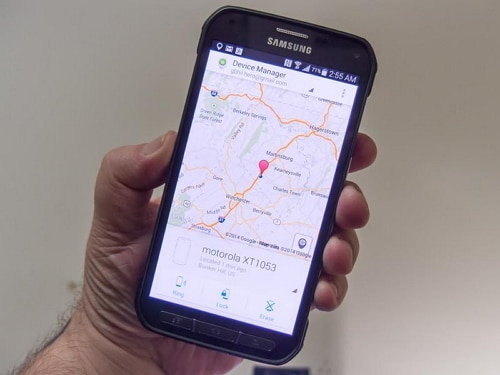
Az Android Eszközkezelő használata az elveszett telefon nyomon követésére
1. rész: Mi az Android Eszközkezelő zárolása?
Az Android Eszközkezelő a Google megoldása az Apple Find My iPhone funkciójára. Az ADM engedélyezése meglehetősen egyszerű; csak nyissa meg a google.com/android/devicemanager webhelyet számítógépén, és keressen a Google-fiókjához már csatlakoztatott eszközök listájában. Ha ott van, egyszerűen küldhet értesítést a telefonra, amelyről engedélyezni szeretné a távoli jelszóalkalmazást és a törlést.
Az ADM egy sor olyan funkciót tartalmaz, amelyek segítenek feloldani Android telefonját is. Nemcsak az eszköz megtalálásában segít, hanem a telefon elvesztése vagy ellopása esetén a csengetést, a zárolást, valamint az összes adat törlését és törlését is segíti. Miután bejelentkezett az ADM webhelyre a számítógépéről, ezeket a lehetőségeket használhatja, miután megtalálta telefonját. Bölcs megoldás, ha az Android Eszközkezelő zárolja eszközét, ha elveszik vagy ellopják, így telefonja biztonságban van.
Az Android Eszközkezelő csak meghatározott körülmények között tudja feloldani telefonját.
- • Először is engedélyezni kell az Android Eszközkezelőt a telefonon, mielőtt elveszne, ellopnák stb.
- • Másodszor, az ADM csak akkor tudja nyomon követni telefonját, ha a GPS opció be van kapcsolva.
- • Harmadszor, az ADM-hez használt eszköznek csatlakoznia kell Wi-Fi-hez vagy internethez, hogy bejelentkezhessen a Google-fiókjába.
- • Végül, az Android Eszközkezelő nem kompatibilis az összes Android-verzióval. Egyelőre csak az Android 4.4 vagy újabb rendszert futtató eszközökkel kompatibilis, így a telefonnak ebbe a kategóriába kell tartoznia ahhoz, hogy az ADM működjön.
2. rész: Hogyan lehet feloldani az Android telefont az Android Eszközkezelővel?
Csak kövesse az alábbi lépéseket, és az Android Eszközkezelő feloldja a telefon zárolását.
1. Számítógépén vagy bármely más mobiltelefonján keresse fel a google.com/android/devicemanager webhelyet
2. Ezután jelentkezzen be Google bejelentkezési adataival, amelyeket a lezárt telefonjában is használt.
3. Az ADM felületen válassza ki a feloldani kívánt eszközt. Most válassza a „Zárolás” lehetőséget.
4. Adjon meg egy ideiglenes jelszót. Most menjen tovább, és kattintson újra a „Zárolás” gombra.
5. Ha az előző lépés sikeres volt, akkor a csengetés, zárolás és törlés gombokkal ellátott doboz alatt egy megerősítést kell látnia.
6. Most egy jelszómezőnek kell megjelennie a telefon képernyőjén. Adjon meg egy ideiglenes jelszót a telefon feloldásához.
7. Keresse fel telefonja lezárási képernyőjének beállításait, és tiltsa le az ideiglenes jelszót.
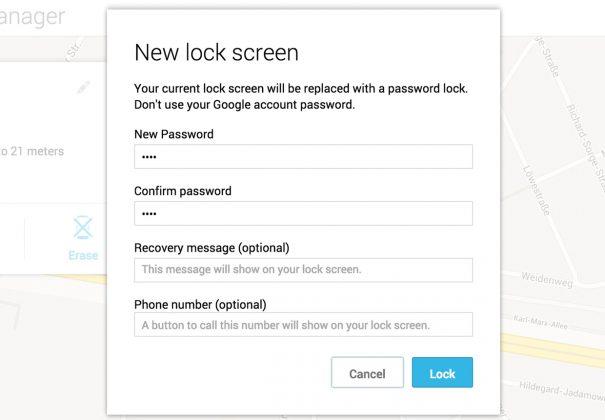
Az Android Eszközkezelő sikeresen feloldotta telefonját!
Ennek a folyamatnak a hátránya egy hibaüzenet, amellyel néhány felhasználó szembesül az ADM használata közben. Sok felhasználó arról számolt be, hogy amikor megpróbálták az ADM-mel feloldani a zárolt eszközt, hibaüzenet érkezett: „mivel a Google ellenőrizte, hogy a képernyőzár már be van állítva”. Alapvetően ez a hibaüzenet azt jelzi, hogy nem tudja feloldani telefonját az Android Eszközkezelővel, és ez a Google hibája, nem az Ön telefonja.
3. rész: Mi a teendő, ha a telefont az Android Eszközkezelő zárolta
Két olyan helyzet van, amikor szeretné tudni, hogyan oldja fel az Android Eszközkezelő zárolását – az egyik, amikor sajnos elfelejtette a képernyőzár jelszavát, a másik pedig az, amikor telefonját az Android Eszközkezelő zárolja.
Az ADM úgy készült, hogy teljesen lezárja az eszközt, hogy ismeretlenek ne férhessenek hozzá. Tehát, ha telefonját az Android Eszközkezelő zárolta, akkor probléma lehet. Noha az ADM nagyszerű eszköz a telefon zárolására, illetve az adatok törlésére és törlésére, ha ellopják vagy elveszik, a legtöbb felhasználó arról számolt be, hogy nem tudják feloldani az Android Eszközkezelő által zárolt telefonjaikat. Ennek lehetséges megoldása egy ideiglenes jelszó hozzáadása a Google bejelentkezésén keresztül, és az ADM-zár megkerülése. Vagy megpróbálhatja újra beállítani a jelszót egy új jelszó ADM-en keresztüli megadásával. Ha ez nem működik, használhat számos harmadik féltől származó alkalmazást, amelyek megtalálhatók az interneten, amelyek segítenek teljesen törölni az Android Eszközkezelő zárolását.
Tehát most már tudja, hogyan oldja fel az Android Eszközkezelő zárját. Ne feledje, hogy eszközének csatlakoznia kell az internethez vagy Wi-Fi-hálózathoz, hogy bejelentkezhessen Google-fiókjába.
4. rész: Android-eszközök feloldása a DrFoneTool segítségével – Képernyőzár feloldása (Android)
Mint korábban említettük, sokan nem tudták feloldani telefonjukat az ADM-mel. Ezért használjuk a DrFoneTool – Képernyőzár feloldása (Android). Problémamentes és könnyen használható; a DrFoneTool eszközkészletet le kell tölteni a számítógépére, és néhány egyszerű lépéssel töröl mindenfajta zárolási képernyő jelszavát, és elkerüli az adatvesztést is!

DrFoneTool – Android zárolási képernyő eltávolítása
Távolítson el 4 típusú Android képernyőzárat adatvesztés nélkül
- 4 típusú képernyőzárat képes eltávolítani – mintát, PIN-kódot, jelszót és ujjlenyomatokat.
- Csak a lezárási képernyőt távolítsa el, semmilyen adatvesztés nélkül.
- Technikai tudást nem kérnek, mindenki meg tudja oldani.
- Munka a Samsung Galaxy S/Note/Tab sorozathoz, valamint az LG G2, G3, G4 stb.
Ez az eszköz mind a négy zárolási képernyő-jelszó – PIN-kódok, minták, ujjlenyomatok és jelszavak – eltávolítására szolgál. Bárki használhatja ezt az eszközt az alábbi egyszerű lépéseket követve:
Ezzel az eszközzel a Samsungon és az LG-n túlmenően is megkerülheti a lezárt képernyőt. Figyelmet kell fordítani arra, hogy az összes adatot eltávolítja, miután befejezte a feloldást más márkájú androidos telefonokon.
1. Indítsa el a DrFoneTool eszközkészletet Androidhoz a számítógépén, és válassza ki a Képernyő feloldását az összes többi eszköz közül.

2. Most csatlakoztassa Android-eszközét a számítógéphez, és válassza ki a telefon modelljét a program listájából.

3. Indítsa el a telefont Letöltés módba:
- • Kapcsolja ki Android telefonját.
- • Nyomja meg és tartsa lenyomva egyszerre a hangerő csökkentése + a kezdőlap gomb + a bekapcsológombot.
- • Nyomja meg a hangerő fel gombot a Letöltés módba lépéshez.

4. Miután a telefont Letöltés módba kapcsolta, megkezdi a helyreállítási csomag letöltését. Várja meg, amíg ez befejeződik.

5. Amikor a helyreállítási csomag letöltése befejeződött, a DrFoneTool eszköztár megkezdi a képernyőzár eltávolítását. Ez a folyamat nem okoz adatvesztést Android-eszközén, ezért ne aggódjon. Miután az egész eljárás véget ért, könnyedén elérheti Android telefonját anélkül, hogy bármilyen jelszót megadna. Hurrá!

A DrFoneTool szoftver jelenleg a Samsung Galaxy S/Note/Tab sorozattal és az LG G2/G3/G4 sorozattal kompatibilis. Windows esetén kompatibilis a 10/8.1/8/7/XP/Vista rendszerrel.
Az Android Eszközkezelő a Google kiváló kezdeményezése, amely lehetőséget ad az embereknek arra, hogy ne veszítsenek el semmilyen adatot, és újra hozzáférjenek telefonjukhoz. Ez arra is megtanít bennünket, hogy tegyünk óvintézkedéseket, mielőtt ilyen szerencsétlen események bekövetkeznének. Valószínűleg a telefonok az egyik legfontosabb tárgyunk, amelybe minden olyan személyes és bizalmas dokumentumunkat elrejtjük, amelyekbe nem szeretnénk beleavatkozni.
Tehát használja ezt az útmutatót, és kapja vissza a parancsot Android telefonján.
Legfrissebb cikkek

